Фотография в красках, эффектная рамка для фотографии, эффект художественности в уроке фотошопа
Шаг 1. Создадим новый документ размером 600х600 и переместим на него наше изображение

Шаг 2. Копируем основной слой Ctrl+J. Выбираем на панели инструментов brush (кисть) в виде брызг и наносим на глаз женщины (на скопированном слое) Теперь мы отделим брызги от белого фона. Для начала скроем слой с женщиной. За тем идём select> color range (выделения/диапазон цветов) Установим вот такие настройки - ОК
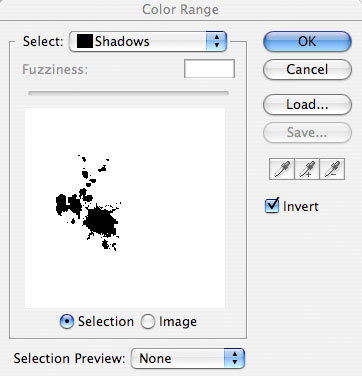
Затем жмём Delete/ Удаление и отменяем выделения Помещаем слой с брызгами над слоем с женщиной Выглядеть должно так

Шаг 3. Копируем слой с брызгами Ctrl+J. Идём в edit> transform> flip horizontal (правка/трансформирование/отразить по горизонтали) и помещаем симметрично наши брызги на второй глаз женщины Получаем

Шаг 4. Создайте новый слой layer> new layer. Выберите на панели инструментов brush/кисть и всевозможными брызгами выделите часть лба, нос, губы женщины. Объединим все наши слои с брызгами и повторим ШАГ 2. ( скроем слой с женщиной. За тем идём select> color range (выделения/диапазон цветов) настройки те же)) Не отменяя выделения идём в select> save select> Name (называем) Брызги и жмём ОК

Шаг 5. Не отменяя выделения, скроем слой с брызгами и перейдём к слою с женщиной. Нажимаем Delete/ Удаление Получаем:

Шаг 6. Создаём новый слой называем "Акварель". Выбираем кисть -в стандартных кистях watercolor brushes диаметр 46 (брызги 46) и закрашиваем наше фото женщины Получаем
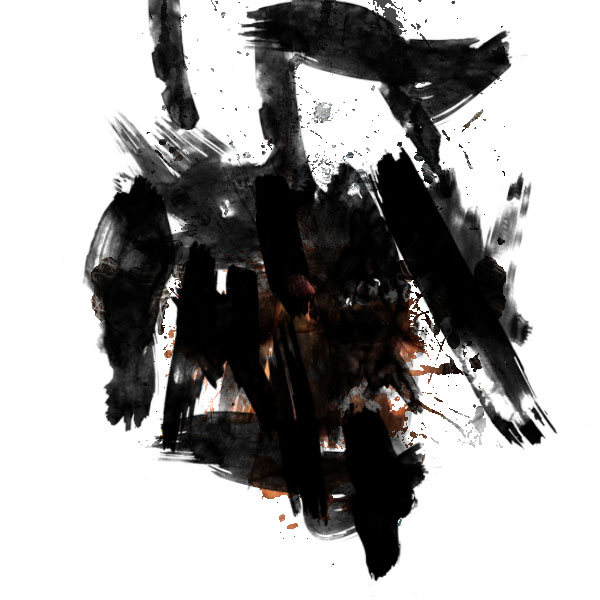
Шаг 7. Увеличиваем контраст до 100% Image> Adjustments>Brightness/Contrast (Изображение/Настройки/Яркость-Контраст), способ наложения на overlay (перекрытие) с Opacity (непрозрачность) -50%. Удалим часть акварели, которая выходит за рамки лица женщины. Переходим на слой с брызгами, выбираем волшебную палочку клацаем в белую область, за тем переходим к слою "Акварель" и жмём Delete/ Удаление Снимаем выделения.

Шаг 8. Переходим к слою с брызгами. Помещаем его под слоем "Акварель" и слоем с фото женщины. За тем идём в edit> transform> Rotate (правка/трансформирование/поворот) и начинаем вращать вокруг Получается

Шаг 9. Двойным левым щелчком по слою "брызги" переходим в Layer Style(Стиль слоя). Выбираем color overlay(наложение цвета) , выбираем в палитре цветов AEDF43 жмём ОК

Шаг 10. Дублируем слой и снова идём в edit> transform> Rotate (правка/трансформирование/поворот) и начинаем вращать вокруг. Затем повторяем ШАГ 9, только цвет меняем на B75CBD. Получаем

Шаг 11. Ну, и в конце накладываем текстуру бумаги переместив слой в самый низ и рисунок кисти поместив в самый верх Всё

уроке фотошоп, уроки фотошопа, урок Photoshop
Компания Tineco показала свои новейшие разработки в сфере умной бытовой техники на международной выставке…


